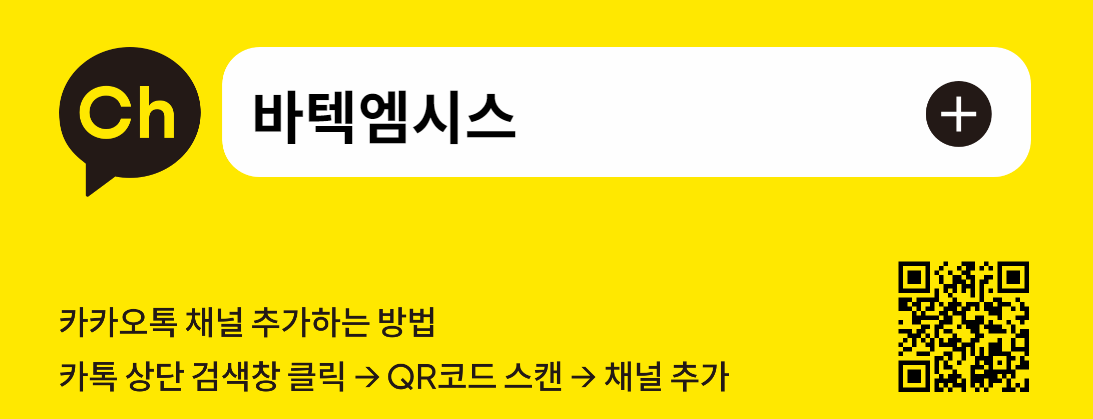BONIDA 사용방법
1. 초점 조절과 카메라 사용방법
※ BONIDA 구강용카메라는 사용하지 않을 경우에는 전원을 꺼두십시요.
약간의 열의 발생은 전자제품의 사용에서 발생되는 일반적인 경우입니다.
 | 초점 조절은 다이얼방식이며 시계방향으로 조절장지를 돌리면 제품에 마킹된 부분과 같이 초점이 변경됩니다. F: 얼굴 1: 전치 2: 구강내 3: 근접촬영 |
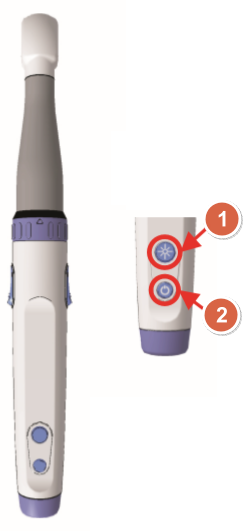 | 캡처는 제품 양쪽에 듀얼로 장작되어 있고 측면에 위치하고 있어 캡처시 흔들림 방지를 할 수 있습니다. (옵션: 사용자의 편의에 따라 풋스위치 캡처도 가능합니다.) 1.LED의 전원을 ON/OFF하기 위한 버튼 X-ray 필름을 보기 위한 특징을 가지고 있습니다. ※ 구강 내 솰영 전 김서렁 방지를 위해 최소 2분정도 기두십시요. 2. 카메라의 전원을 ON/OFF하기 위한 버튼 카메라를 사용하지 않을 경우에는 꺼두시기 바랍니다. ※ 일반적으로 데스크탑의 경우 컴퓨터는 종료하더라도 전원코드를 뽑지 않는 이상 카메라에는 전원이 계속 공급이 됩니다. (노트북은 자동 차단 됨) |
| 이미지 표현 치과 환자의 대부분인 스게일링이나 치아 표면상태의 관찰에 최대한의 초점을 맞추어 기능을 구현하여 카메라와 치아 하나와 5mm 초점거리 확보와 함께 핸드피스 위의 버튼을 스위칭 함으로서 모니터에 아주 깨끗하고 섬세한 이미지 구현을 할 수 있습니다. |
2. 캡쳐 소프트웨어 사용방법
캡처 소프트웨어는 'BONIDA' 카메라의 캡처신호를 키보드 신호로 바꾸어 주는 프로그램이며 키보드 단축키로 기능 조작이 가능한 영상 소프트웨어라면 호환성 문제없이 편하게 사용하실 수 있습니다,
 | 트레이 아이콘을 클릭하여 키값을 조정할 수 있습니다. ※ MDC는 윈도우의 시작과 함께 자동으로 실행 됩니다. |
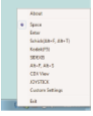 | MDC Menu lcon and Key VaIue MDC Tray lcon을 클릭 시 나타나는 메뉴입니다. 사용하시는 lmage Software 에 맞는 키로 선택하시이 마우스로 한번 클릭하시면 설정이 저장이 되면서 메뉴가 닫힙니다. 선택하신 키는 앞에 점으로 Check가 됩니다. ※ 기본 설정 값: Space Space = Space Enter = Enter Schick = AIt+F 와 AIt+T 가 번갈아 동작 Kodak = F5 SIDEXIS = Shift+F12 와 Ctrl+Shift+V 가 번갈아 동작 Alt + F,Alt + S = AIt+F 와 AIt+S 가 번갈아 동작 CDX View = Alt+S JOYSTICK = 조이스틱 버튼 1(PPJOY Program 필요) Custom Settings = 원하는 키가 없을 경우 사용자가 지정하여사용 |
Custom Settings
1) 캡처 버튼 동작 모드
ex) Enter = Capture, SHIFT + F12 = Save, CTRL + SHIFT + V = Live lmage
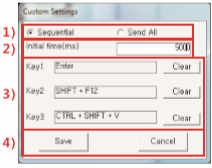
a. Sequential MODE
캡처 버튼을 누를 때 마다 Key1. Key2, Key3 이 순자적으로 동작합니다.
Ex) 처음 캡처 버른을 눌렀을 때 - Enter(key1) 동작
두번째로 캡처 버른을 눌렀을 때 - SHIFT+F12(KEY2) 동작
세번째로 캡처 버튼을 눌렀을 때 - CTRL+SHIFT+V(Key3) 동작
네번째로 캡서 버튼을 눌렀을 때 - Enter(Key1) 다시 동작
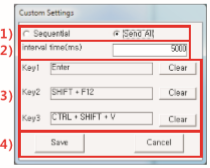
b. Send AII MODE
캡처 버튼을 한번만 누르더라도 Key1, Key2, Key3 이 순자적으로 동작합니다.
Ex) 캡처 버튼을 한번 눌렀을 때
• Enter(Key1) 동작 후
• SHIFT+F12(Key2) 동작 후
• CTRL+SHIFT+V(Key3) 동작.
2) 키 입력 시간 설정
a. initial time(SequentiaI Mode)
initial time은 Sequential 모드일 때만 활성화 되며 이 시간은 Key1, 2, 3의 중간 공차시간을 뜻합니다. 설정한 시간이 지나면 순서를 무시하고 Key1로 다시 회귀하게 됩니다. 옆의 사진을 예로 들어 캡처 버른을 한번 누르게 되면 Key1이 동작되는데 5초가 지난 후 캡처 버튼을 다시 눌렀을 땐 Key2를 인식하는게 아니고 다시 Key1이 인식되게 됩니다. 즉, 5초라는 시간만에 계속 눌러주셔야 Key1, 2, 3이 순서대로 동작하게 되는 것입니다.
b. interval time(Send AII Mode)
interval time은 Send AII 모드일 때 활성화 됩니다. 이 시간은 Key1, 2, 3이 순차적으로 넘어가는 시간을 지정하는 것으로 옆의 사진 예로 들어 캡처 버튼을 한번 누르게 되면 Key1이 동작되고 5초 후에 Key2, 또 5초 후에 Key3이 동작하게 되는 것입니다.
※ 시간단위는 ms로 1000입력시 1초. 10000입력시 10초 입니다.
3) Key 입력 및 변경. 삭제 방법
lmage Software 에 지정 된 단축기로 입력합니다.
key 입력 방법 - Key1, 2, 3의 빈칸을 클릭한 후 키보드로 입력 합니다.
key 변경 및 삭제 방법 - Key1, 2, 3 입력 칸 옆에 Clear 버튼을 출력하여 삭제가 가능하며 삭제 후에 변경이 가능합니다.
※ 예제의 사진에서는 단축키가 세가지로 표현 되었습니다.
하나의 단축키만 사용하실 경우 Key1 에 입력하여 사용하시고 두개의 단축만 사용하실 경우 Key1, Key2 에 입력하여 사용하시기 바랍니다. 그렇지 않을 경우 제대로 동작하지 않습니다.
4) 저장 및 취소
키를 입력하시거나 변경, 삭제 하신 후에는 'Save' 버튼을 클릭하여 설정을 저장하여 주시고 취소 하실 경우 'CanceI' 버튼을 클릭하시면 취소 됩니다.
[보니다]